zabbix 怎么监控windows动态主机
Posted
tags:
篇首语:本文由小常识网(cha138.com)小编为大家整理,主要介绍了zabbix 怎么监控windows动态主机相关的知识,希望对你有一定的参考价值。
参考技术A 虚拟机与主机ping通方法设置: 1.进入虚拟机设置; 2.虚拟机网卡设置,主机和虚拟机都是动态获取IP的方式; 3.在虚拟机窗口的Edit菜单有virtual Network Editor…设置网络连接方式; 4.测试互通性: 宿主机(XP系统)在命令提示符输入:ping 10.5zabbix通过snmp监控windows主机
前言:
zabbix一个很出众的特点是它的兼容性,基本支持主流所有类型的操作系统,那么windows也是没有问题的,监控windows主机的方式比较常用的有两种:1.安装zabbix-agent,相对来说比较麻烦。(需要通过黑屏终端来进行操作)2.也就是我们今天的主角:通过snmp协议来进行监控,相对易操作,也方便操作。(因为很多业界很多的客户,windows用的都不是很熟悉,使用linux更是谈不上),只需要打开snmp,对snmp和防火墙进行配置就ok了,不需要安装任何服务。
环境:
zabbix-server IP:192.168.249.142
windows-client IP:192.168.249.128 (以win7为例,win10以及windows server基本相同)
一、windows系统上的基础配置。
1.安装/打开snmp服务:
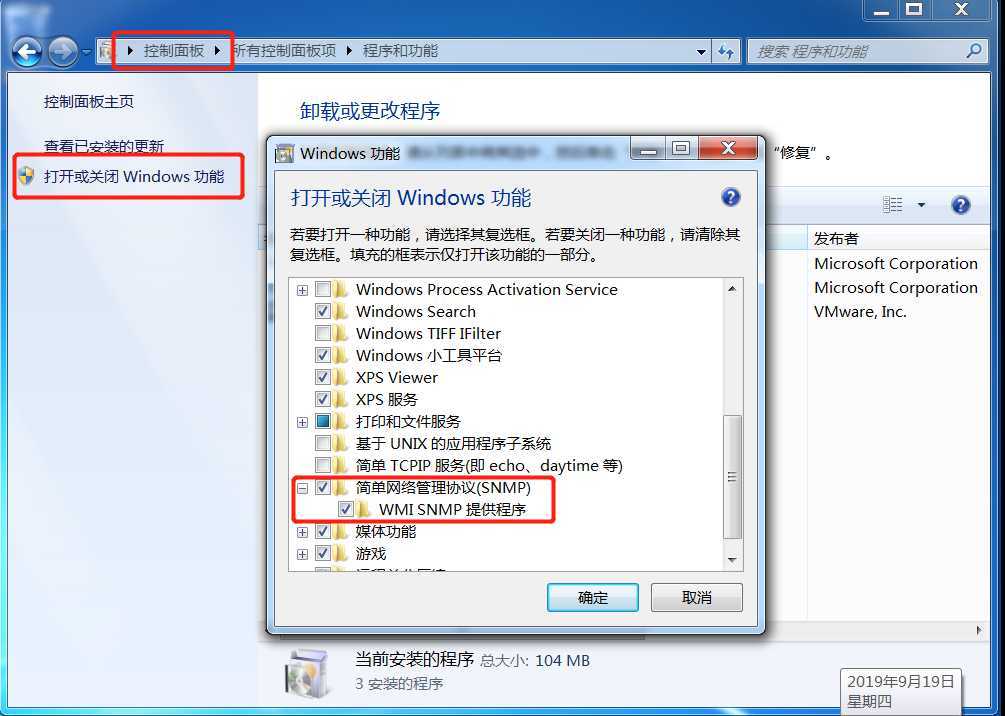
2.对防火墙进行配置,这里我只是做实验,所以选择了简单粗暴的关闭,实际生产环境呢,需要开放snmp端口161,或者对主机的固定IP进行放行:
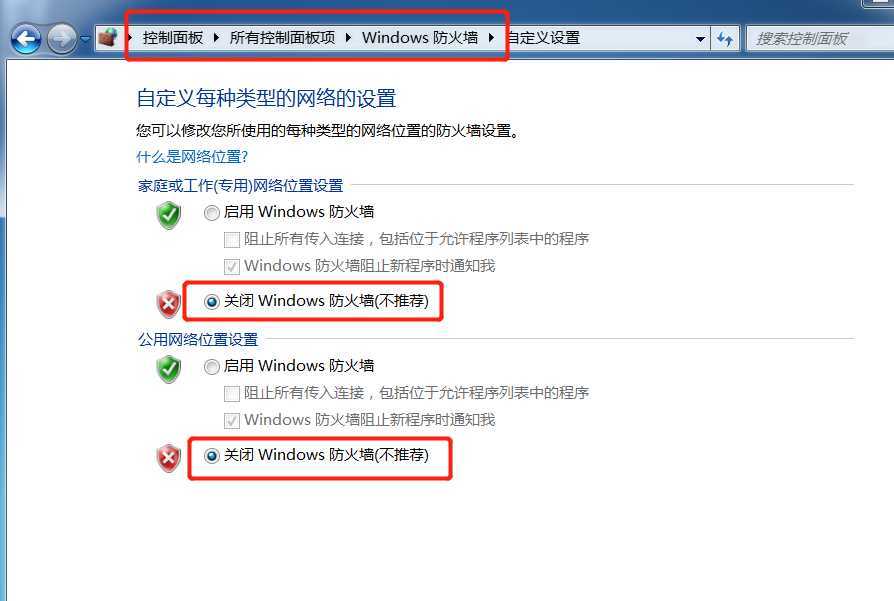
3.配置snmp服务并将其重启:
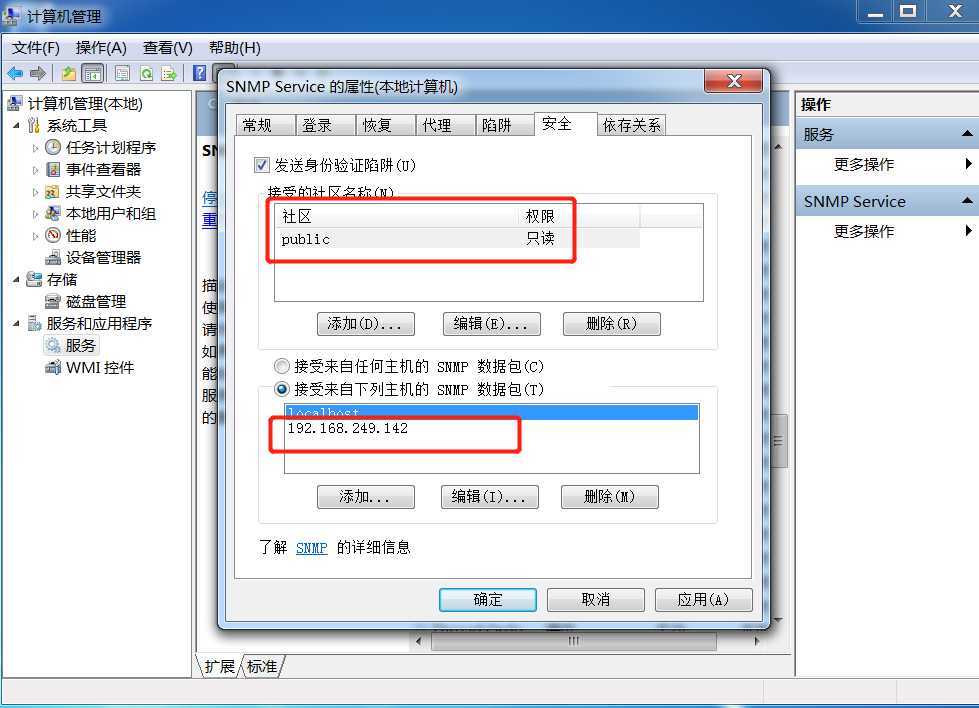
如图所示,192.168.249.142是我zabbix-server的IP,需要配置接受,上面是本地snmp的团体名,必须配置的与zabbix-server上的一样,否则不能正常的收发数据。
4.配置检测,在server端使用命令检测client的配置是否有问题:
无法收集到数据:
[root@localhost ~]# snmpwalk -v 2c -c zabbix 192.168.249.128 hrMemory
Timeout: No Response from 192.168.249.128
正常情况:
[root@localhost ~]# snmpwalk -v 2c -c zabbix 192.168.249.128 hrMemory
HOST-RESOURCES-MIB::hrMemorySize.0 = INTEGER: 2096632 KBytes
snmpwalk命令依赖于:net-snmp-utils软件包,如果提示找不到命令,安装就好了:yum install net-snmp-utils -y,如果检测不通过,则说明client配置有问题。
二、在zabbix端进行配置。
1.点击创建主机:
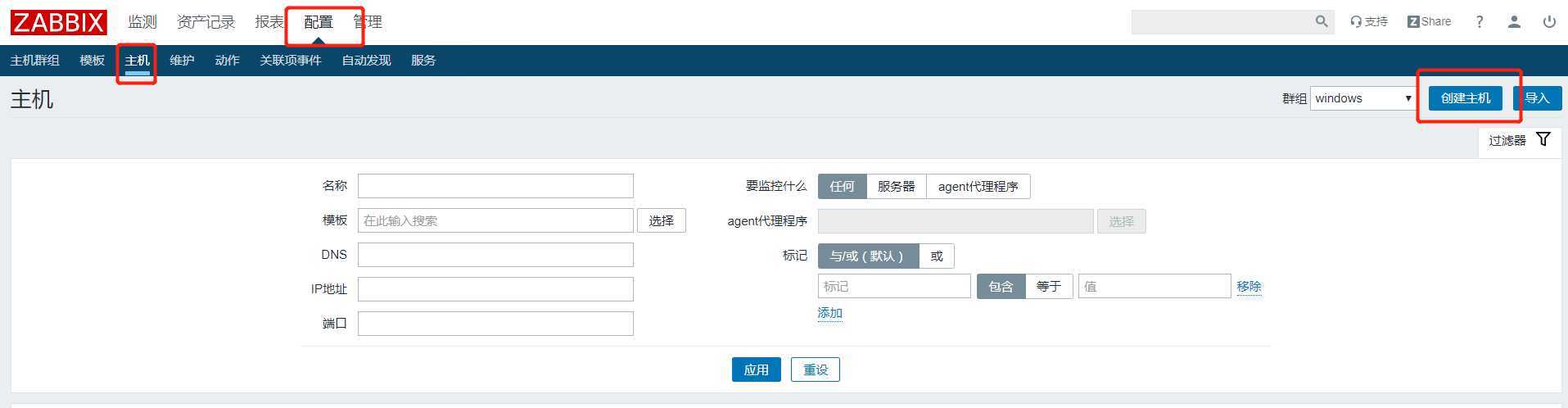
2.配置主机:
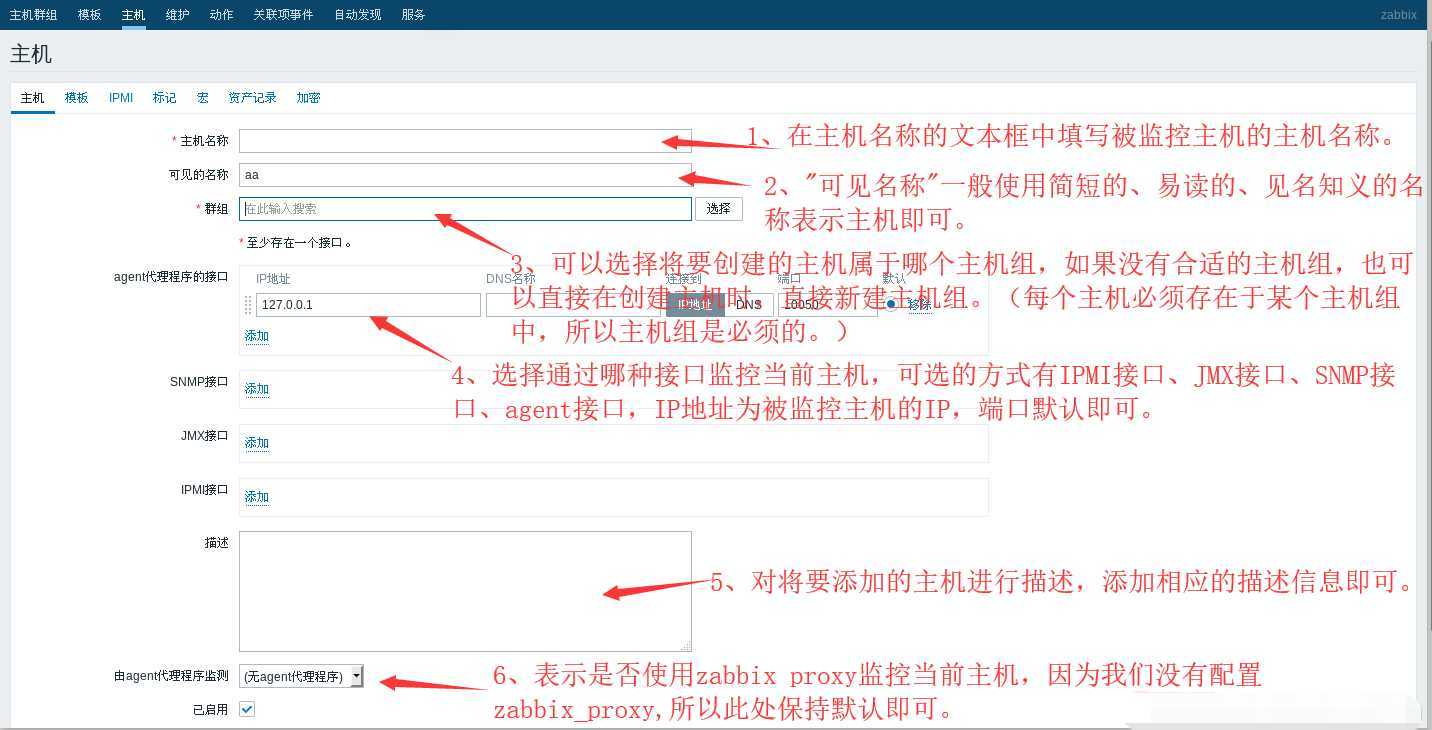
我的配置:
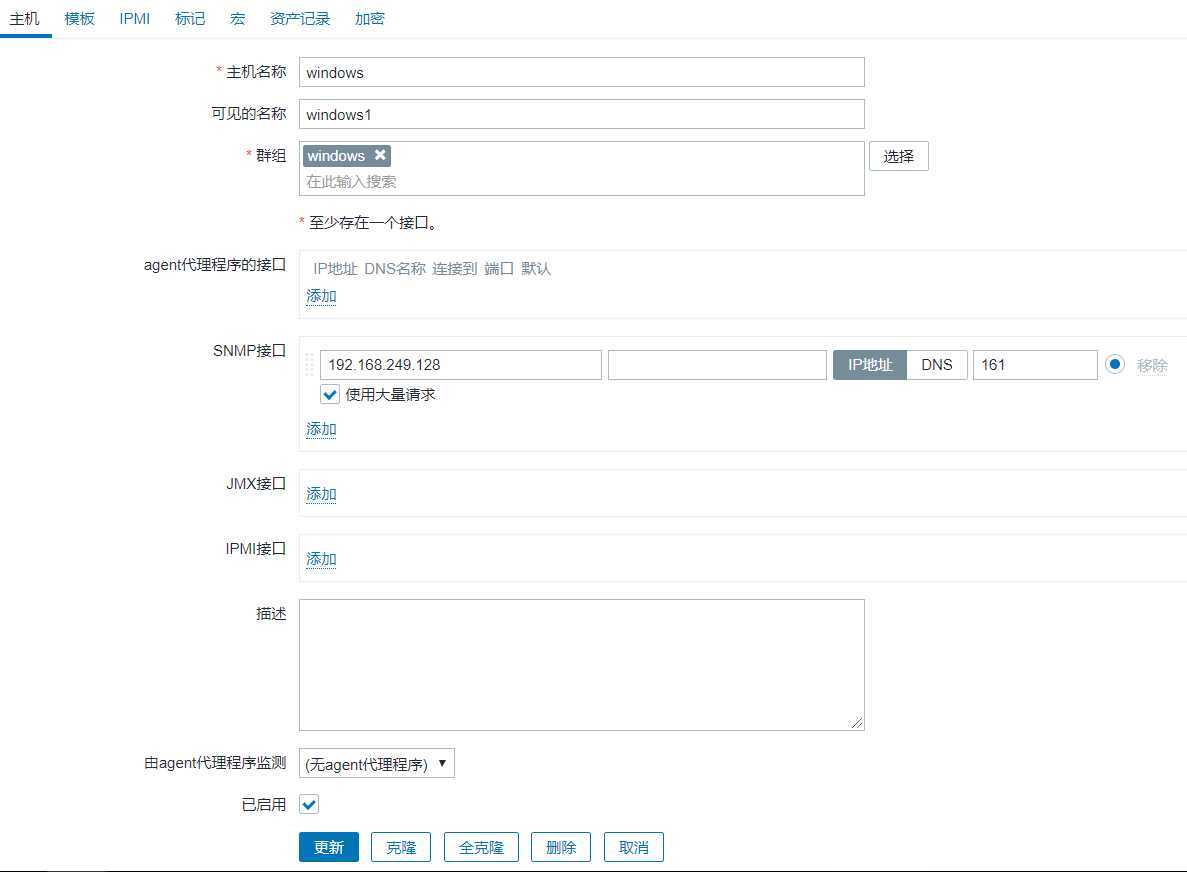
3.宏 即团体名的配置:
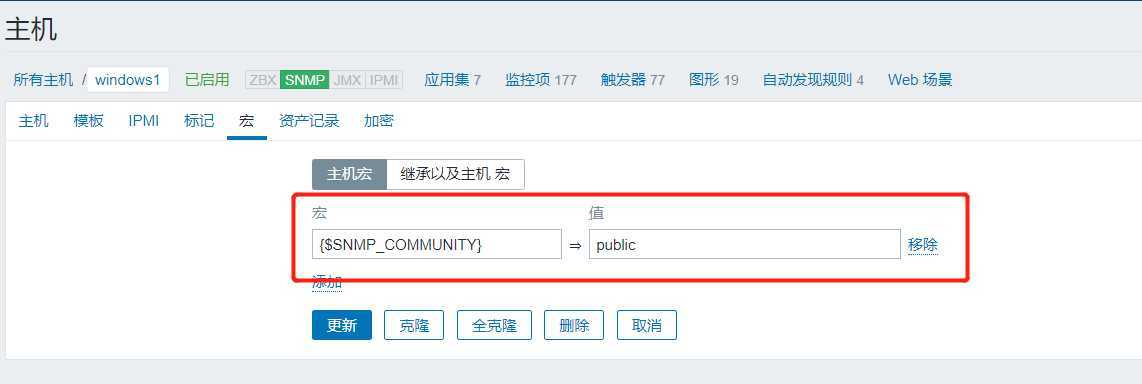
4.选择模板添加默认的监控项:
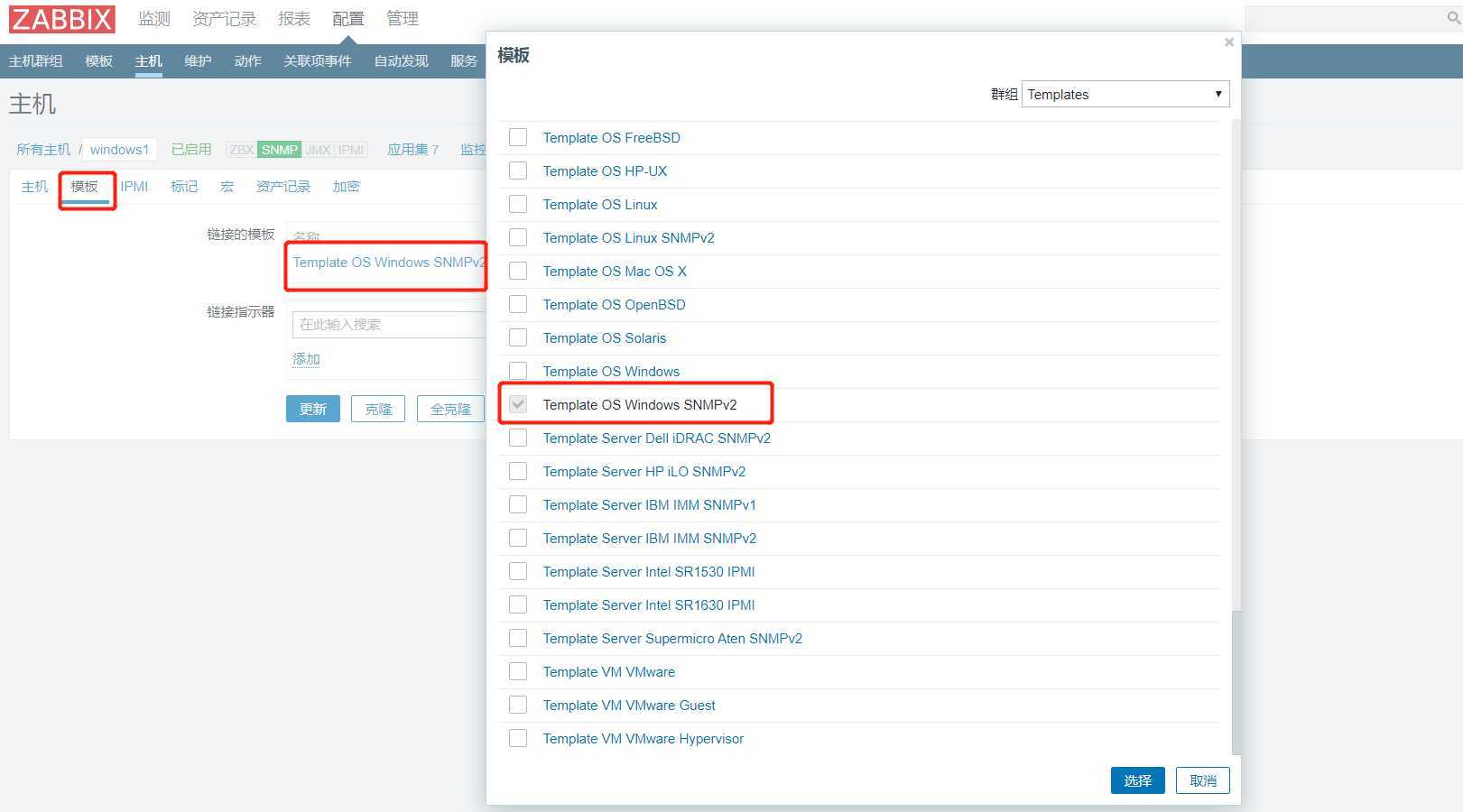
4.完成配置:点击界面上添加按钮后,就可以在主机目录上看到主机了,界面如下:
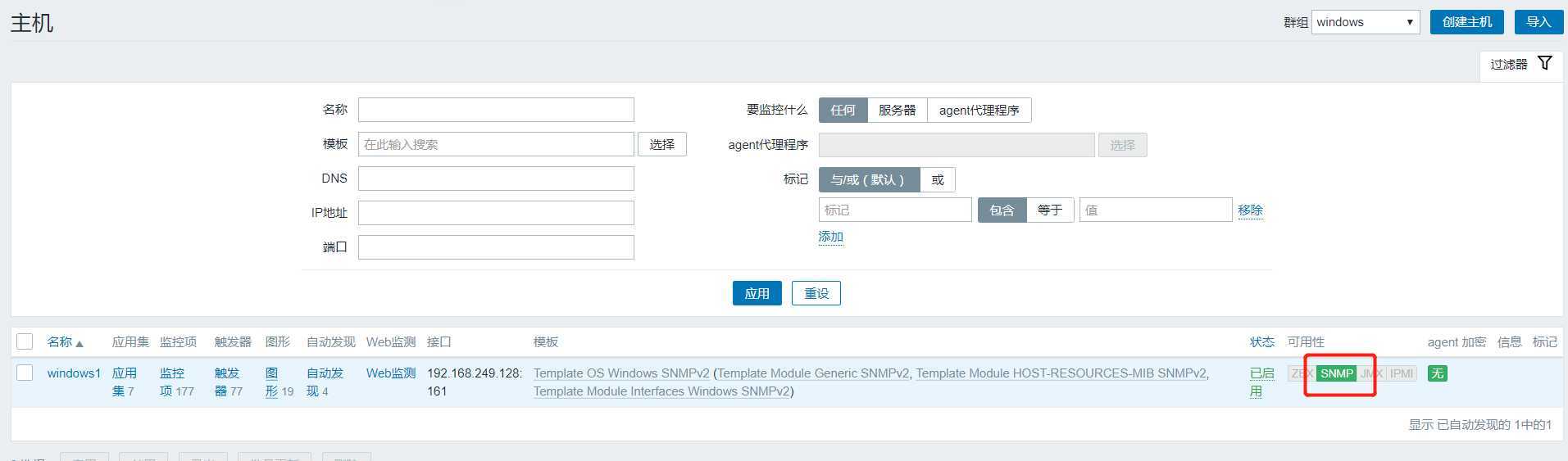
SNMP绿色亮起,说明sever与client的交互没有问题,ok,如果一直为灰色,一般是团体名,既宏的配置有问题,检查更改直到这个按钮亮起。(在网络没有问题的前提下)
以上是关于zabbix 怎么监控windows动态主机的主要内容,如果未能解决你的问题,请参考以下文章